- Avtor Abigail Brown [email protected].
- Public 2024-01-15 11:29.
- Nazadnje spremenjeno 2025-01-24 12:23.
Android lahko zaženete v sistemu Windows 10 z emulatorjem Android. To naredi posnemanje mobilnega operacijskega sistema ali vsaj njegovega dela prek programske opreme, ki lahko poganja Android.
Vse je v emulacijski programski opremi. To pomeni, da lahko počnete stvari, ki običajno niso mogoče v vašem računalniku, na primer nameščate aplikacije za Android v sistem Windows in preizkusite različne različice operacijskega sistema, ne da bi potrebovali telefon ali tablico.
Ti emulatorji so lahko v pomoč, če se vaša najljubša aplikacija izvaja samo v telefonu, vendar bi jo radi uporabljali tudi v računalniku ali na večjem zaslonu. Če ste nov uporabnik Androida in želite preizkusiti najnovejšo različico pred nakupom telefona Android, lahko nekateri emulatorji to storijo namesto vas.
BlueStacks
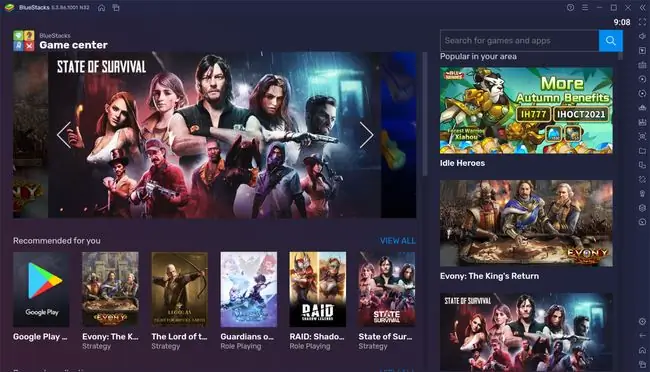
Kaj nam je všeč
- Vključuje vgrajeno trgovino z aplikacijami
- Namestitev in odpiranje aplikacij je res enostavno
- Omogoča vam namestitev drugih datotek APK, ki niso v trgovini
- Napredne nastavitve dodelitve RAM-a in CPE
-
Prislužite si točke BlueStacks in jih zamenjajte za darilne kartice ali plačljivo naročnino
Kaj nam ni všeč
Vključuje oglase
Za razliko od emulatorja celotnega operacijskega sistema, BlueStacks posnema samo aplikacije za Android v sistemu Windows. Uporaba je zelo enostavna, zato vam ni treba vedeti ničesar o emulatorjih ali celo Androidu, da bi vaše aplikacije začele delovati.
Google Play je vgrajen, tako da, če želite posnemati aplikacije za Android v računalniku, jih preprosto namestite in odprite bližnjice, kot bi to storili v mobilni napravi.
Če iščete emulator, ki vam omogoča hitro namestitev aplikacije za Android na vaš računalnik, ne morete zgrešiti s tem.
Je brezplačno, vendar lahko nadgradite na BlueStacks Premium brez oglasov, dnevnih ozadij, priporočil aplikacij, premium podpore in več.
Podprta sta Windows in macOS.
Remix OS Player
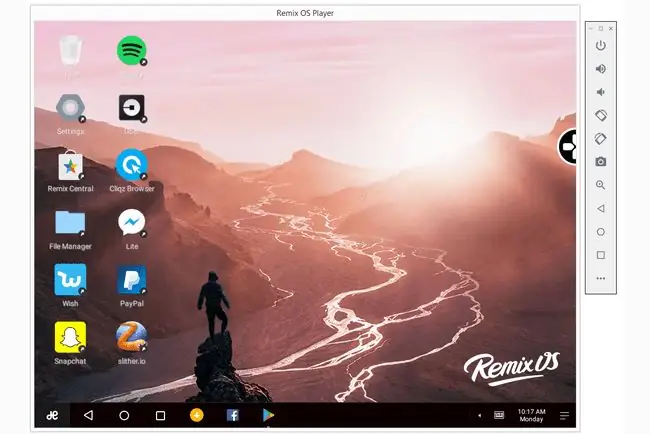
Kaj nam je všeč
- Namestitev in uporaba aplikacij je zelo preprosta
-
Zaženete lahko več aplikacij hkrati
- Lahko ročno nastavi GPS, pokritost telefona in nastavitve ravni baterije
- Orientacijo emulatorja je mogoče zasukati
Kaj nam ni všeč
- Namestitvena datoteka je več kot 700 MB
- Datotek APK ni mogoče namestiti
- Zadnja posodobitev je bila leta 2016
Remix OS je operacijski sistem, ki temelji na Androidu 6.0 Marshmallow, zato je videti kot vaš običajni operacijski sistem z namizjem, začetnim menijem, opravilno vrstico in smetnjakom.
Vendar lahko namesto namestitve celotnega operacijskega sistema Remix OS uporabite emulator Remix OS Player za zagon aplikacij za Android v vašem računalniku.
Ta programska oprema je opisana kot emulator iger za vaš računalnik, ker vam omogoča prilagajanje nekaterih bližnjic, ki se običajno uporabljajo za krmarjenje po igrah, vendar lahko Remix OS Player uporabljate tudi za druge aplikacije, kot so Snapchat, Facebook itd.; vse je na voljo v Trgovini Play.
NoxPlayer
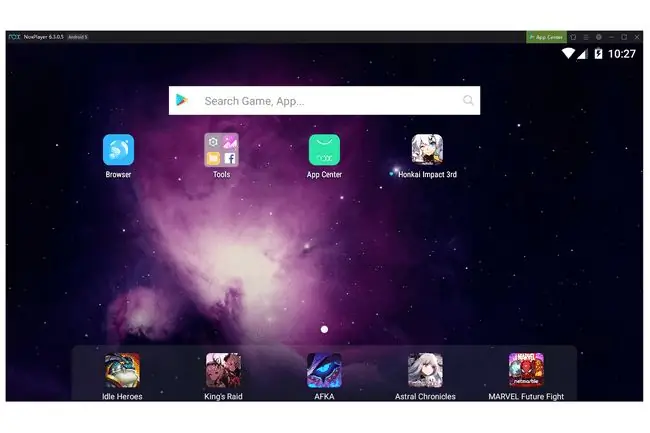
Kaj nam je všeč
- Je brezplačno
- Odličen emulator za igričarje
- Emulira celoten OS
- Skoraj vse je dostopno z bližnjico na tipkovnici
- Veliko prilagodljivih možnosti, kot je ena za rootanje Androida z enim klikom
- Google Play je vgrajen, vendar lahko odprete tudi datoteke APK
Kaj nam ni všeč
- Android 5 je res zastarel
- Poskusi namestiti drug program med namestitvijo
NoxPlayer, ki temelji na sistemu Android 5.1.1 Lollipop, je brezplačen emulator za Android, ki je narejen za igranje iger. Google Play je vgrajen za enostaven dostop do iger in drugih aplikacij ter dobite celotno izkušnjo Androida, vključno z domačim zaslonom, mapami, središčem za obvestila itd.
Skoraj vse možnosti v tem emulatorju olajšajo igranje iger. Med drugim lahko na primer posnamete makre, določite tipke za stvari, kot so večkratni udarci in streli z orožjem, prilagodite nastavitve FPS, posnamete zaslon in naredite posnetke zaslona.
Namestite ga v Windows in macOS.
Prenos za
Andy
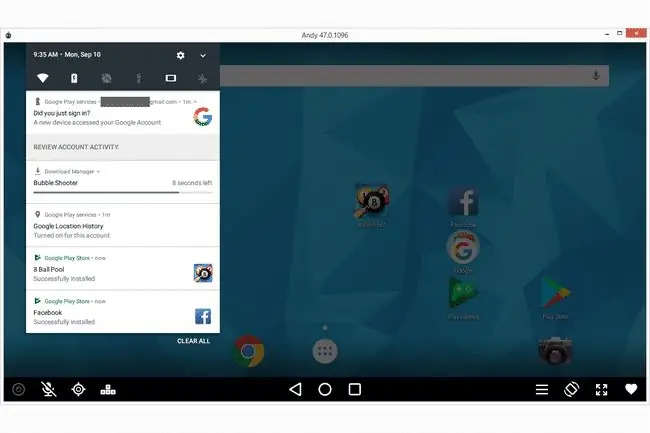
Kaj nam je všeč
- Podpira ležeči in pokončni način
- Omogoča ponarejanje vaše GPS lokacije
- Lahko preslika tipke na tipkovnici
- Podpira celozaslonski način
Kaj nam ni všeč
- Ogromna nastavitvena datoteka, več kot 850 MB
- Aplikacij ni mogoče namestiti z njihovo datoteko APK
- Nazadnje posodobljeno leta 2018
Emulator Andy za Windows postavi Android Nougat v vaš računalnik. Igre in druge aplikacije lahko poganjate tako, da jih namestite prek trgovine Google Play.
Ker je to poln Android emulator, lahko tudi prestavite aplikacije na začetnem zaslonu in namestite pripomočke, tako kot lahko na pravi napravi Android.
Andy deluje v sistemih Windows in Mac OS X 10.8+.
Android Studio
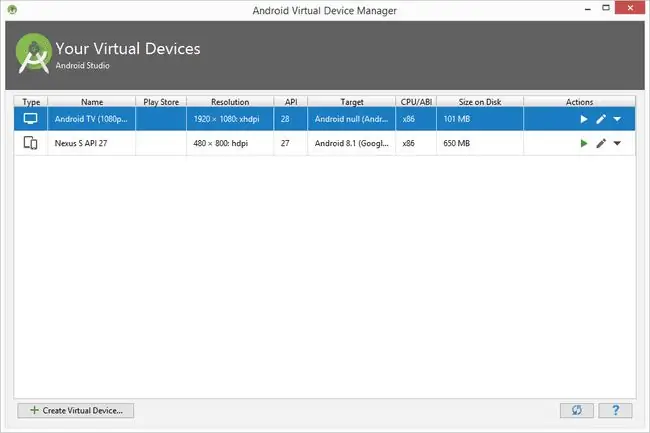
Kaj nam je všeč
- Emulira celoten OS Android, ne le ene aplikacije
- Vedno podpira najnovejši operacijski sistem Android
- Posnemate lahko tudi stare operacijske sisteme Android
- Omogoča izdelavo aplikacij za Android
Kaj nam ni všeč
- Brez vgrajene trgovine z aplikacijami
- Nastavitev lahko povzroči zmedo
Android Studio bi lahko rekli "uradni" emulator Android, saj je Googlov. Vendar je jedro programa namenjeno razvoju aplikacij, tako da čeprav je vgrajen emulator, ni zelo enostaven za uporabo.
Ta program nima vmesnika, ki je enostaven za uporabo, kot drugi emulatorji na tem seznamu, zato ni najboljši, če želite samo zagnati nekaj aplikacij za Android v računalniku. Če pa nameravate ustvariti lastne aplikacije in želite preprost način za njihovo preizkušanje v celotnem procesu ustvarjanja, je to morda vse, kar potrebujete.
Windows ni edina platforma, na kateri to deluje. Android Studio lahko uporabljate tudi v sistemih Mac, Linux in Chrome OS.
Genymotion
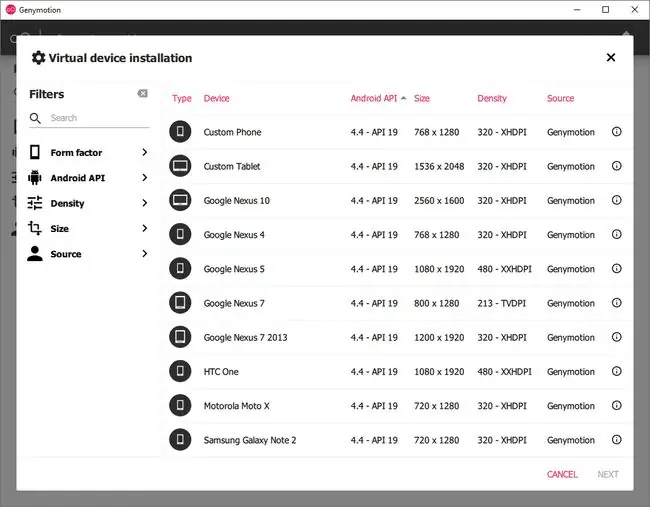
Kaj nam je všeč
- Podpira veliko različic Android
- Enostavnejša uporaba kot Android Studio
- Emulira celoten OS
- Omogoča prilagajanje nastavitev procesorja in pomnilnika
Kaj nam ni všeč
- Trgovina Play ni vključena
- Potreben je nameščen VirtualBox
Drug brezplačen emulator Android za Windows je Genymotion. Zelo je podoben emulatorju Android Studio, saj emulira celoten OS, le da ta ne namesti vseh drugih orodij za razvijalce.
Ta brezplačni emulator Android lahko poganja sodobne različice Androida, ne le stare, kot so nekateri od teh emulatorjev. Deluje tako, da namestite virtualne naprave tako, da izberete želeno različico Androida in model naprave, ki naj poganja to različico Androida.
Na primer, lahko izberete Android 10 in Google Pixel 3 za posnemanje tega telefona in OS v vašem računalniku. Ali pa morda želite, da Motorola Xoom poganja Android 4.3. Telefon ali tablico po meri lahko naredite tudi tako, da določite ločljivost zaslona.
Genymotion lahko uporabljate brezplačno samo, če je za osebno uporabo (sicer obstajajo tri plačljive izdaje). Za začetek ustvarite uporabniški račun, ga aktivirajte prek povezave, ki vam jo pošljejo na vaš e-poštni naslov, in nato prenesite programsko opremo.
Genymotion deluje v 64-bitnih različicah sistema Windows in je na voljo tudi za macOS, Ubuntu, Debian in Fedora.






